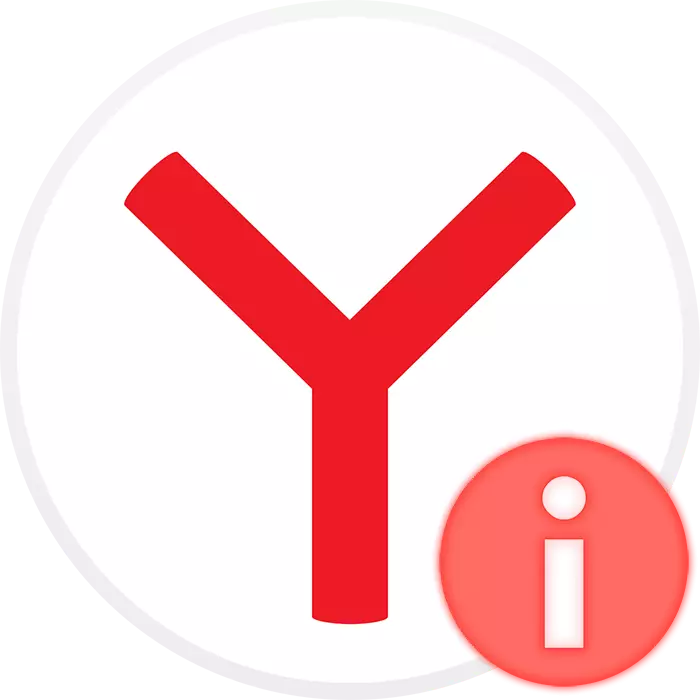
Yandex కోసం సాంకేతిక మద్దతు విజ్ఞప్తి, ఇన్స్టాల్ బ్రౌజర్ యొక్క ఔచిత్యం తనిఖీ మరియు ఇతర ప్రయోజనాల కోసం, యూజర్ ఈ వెబ్ బ్రౌజర్ యొక్క ప్రస్తుత వెర్షన్ గురించి సమాచారం అవసరం. ఈ సమాచారాన్ని సులభంగా మరియు PC లో పొందండి మరియు స్మార్ట్ఫోన్లో.
మేము Yandex.baUser యొక్క సంస్కరణను కనుగొనేము
మీరు వేర్వేరు సమస్యలను కలిగి ఉంటే, అలాగే సమాచార ప్రయోజనాల కోసం, కంప్యూటర్ లేదా మొబైల్ పరికరం యొక్క వినియోగదారుడు కొన్నిసార్లు Yandex.BaUser యొక్క ఏ వెర్షన్ అయినా పరికరంలో ఇన్స్టాల్ చేయబడతాడు. ఇది భిన్నంగా చూడవచ్చు.ఎంపిక 1: PC వెర్షన్
తరువాత, వెబ్ బ్రౌజర్ యొక్క సంస్కరణను రెండు సందర్భాలలో ఎలా చూడాలో మేము విశ్లేషిస్తాము: Yandex.breuzer ప్రారంభించినప్పుడు మరియు ఇది కొన్ని కారణాల వలన పనిచేయదు.
పద్ధతి 1: Yandex.baUser సెట్టింగులు
కార్యక్రమం సరిగ్గా అమలు చేస్తే మరియు దాన్ని సులభంగా ఉపయోగించవచ్చు, ఈ దశలను అనుసరించండి:
- "మెనూ" తెరవండి, "అధునాతన" అంశం మీద మౌస్ను ఉంచండి. "బ్రౌజర్లో" లైన్ను ఎంచుకోవడానికి మరొక మెను కనిపిస్తుంది మరియు దానిపై క్లిక్ చేయండి.
- మీరు ఒక క్రొత్త ట్యాబ్కు బదిలీ చేస్తారు, ప్రస్తుత వెర్షన్ ఎడమవైపున ప్రదర్శించబడుతుంది, మరియు విండో యొక్క కేంద్ర భాగంలో మీరు Yab యొక్క తాజా సంస్కరణలను ఉపయోగించడం లేదా బదులుగా, ఒక బటన్ డౌన్లోడ్ మరియు ఇన్స్టాల్ చేయడానికి అందించబడిన ఒక బటన్ నవీకరణ కనిపిస్తుంది.
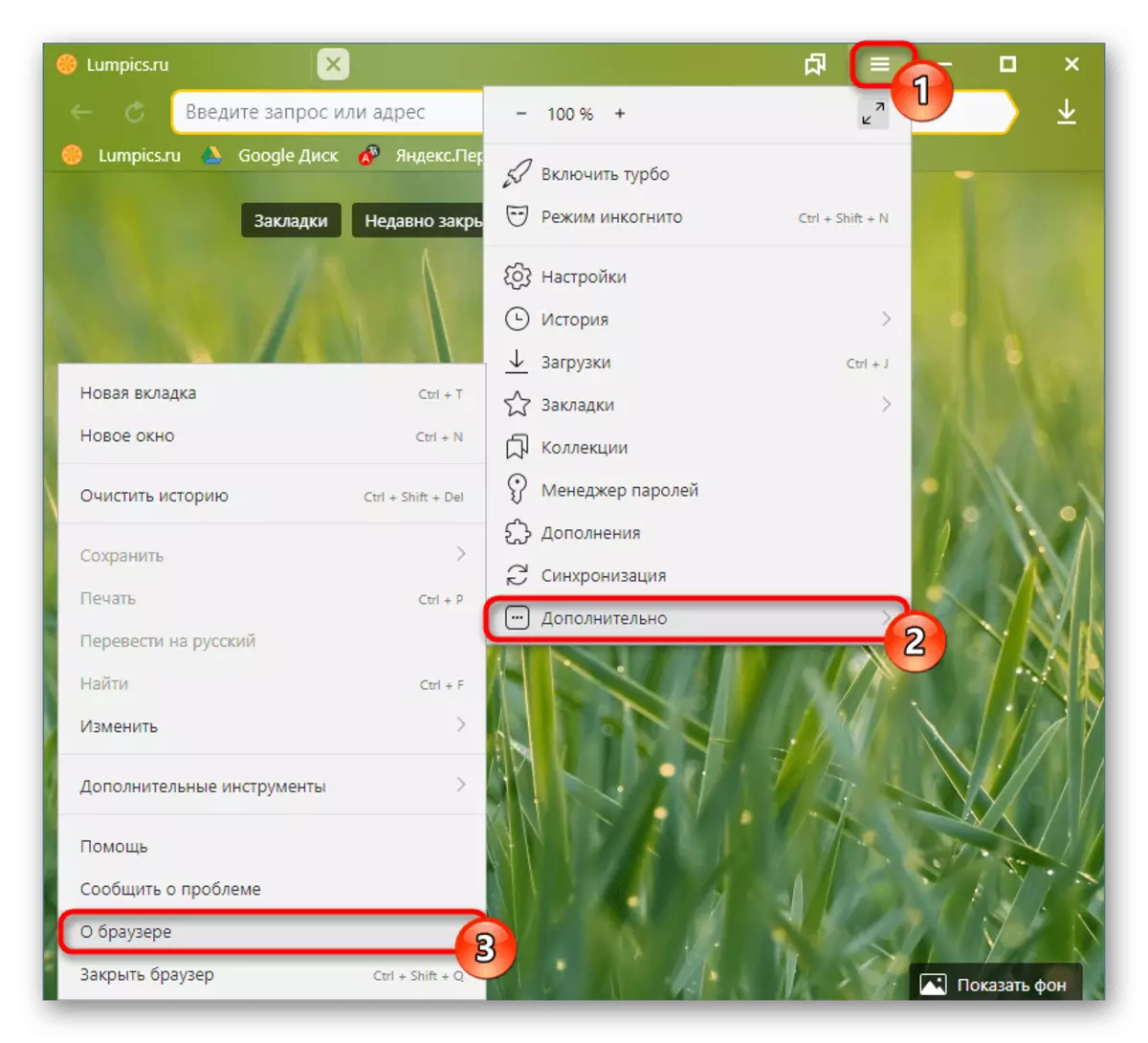
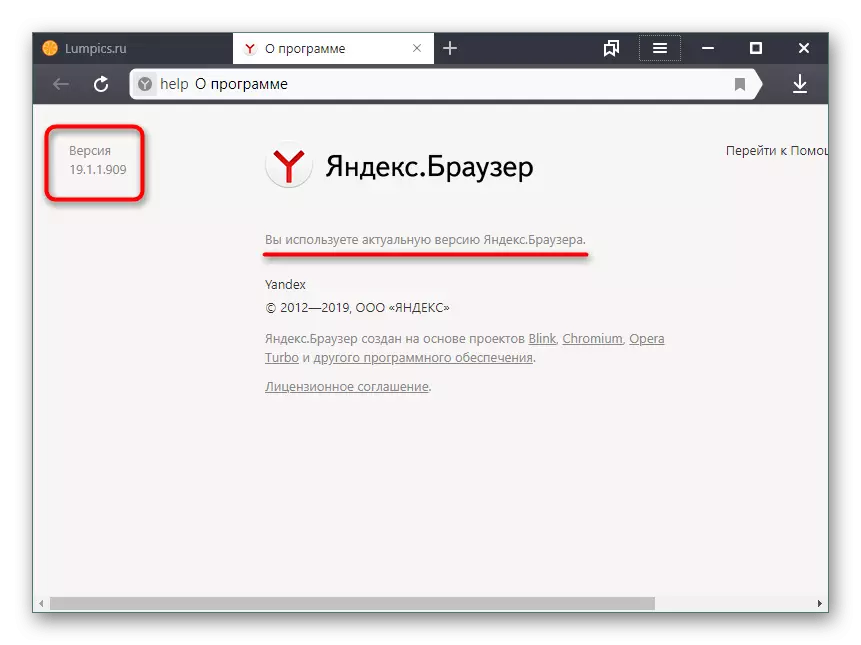
చిరునామా పట్టీకి ఈ ఆదేశం ప్రవేశించడం ద్వారా మీరు త్వరగా ఈ పేజీని పొందవచ్చు: బ్రౌజర్: // సహాయం
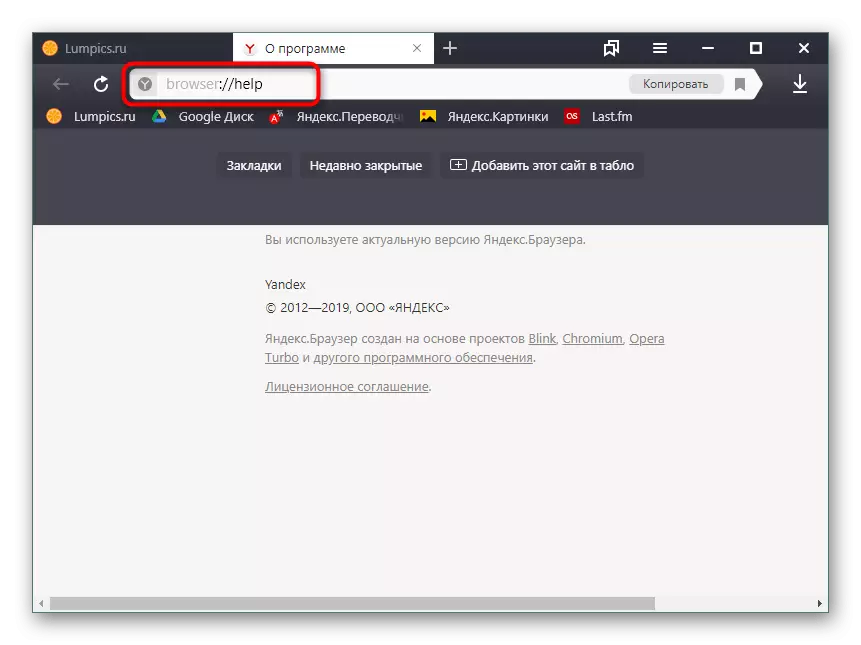
విధానం 2: కంట్రోల్ ప్యానెల్ / పారామితులు
ఇది ఏ పరిస్థితుల్లోనైనా Yandex.Breuzer అమలు చేసినప్పుడు, దాని వెర్షన్ ఇతర మార్గాల్లో, ఉదాహరణకు, "పారామితులు" మెను ద్వారా (Windows 10 కోసం మాత్రమే) లేదా "కంట్రోల్ ప్యానెల్" ద్వారా చూడవచ్చు.
- మీరు Windows 10 ను ఇన్స్టాల్ చేసి ఉంటే, కుడి మౌస్ బటన్ను "ప్రారంభం" పై క్లిక్ చేయండి మరియు "పారామితులు" ఎంచుకోండి.
- ఒక కొత్త విండోలో, "అప్లికేషన్స్" విభాగానికి వెళ్లండి.
- Yandex.Browser కనుగొనడం ద్వారా సెట్ సెట్ నుండి, కార్యక్రమం యొక్క వెర్షన్ చూడటానికి ఎడమ మౌస్ బటన్ను దానిపై క్లిక్ చేయండి.
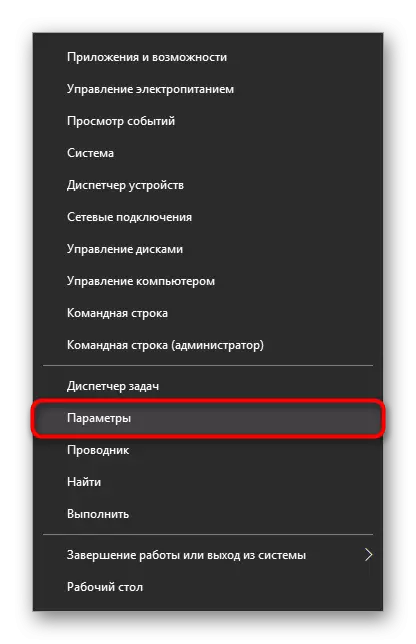
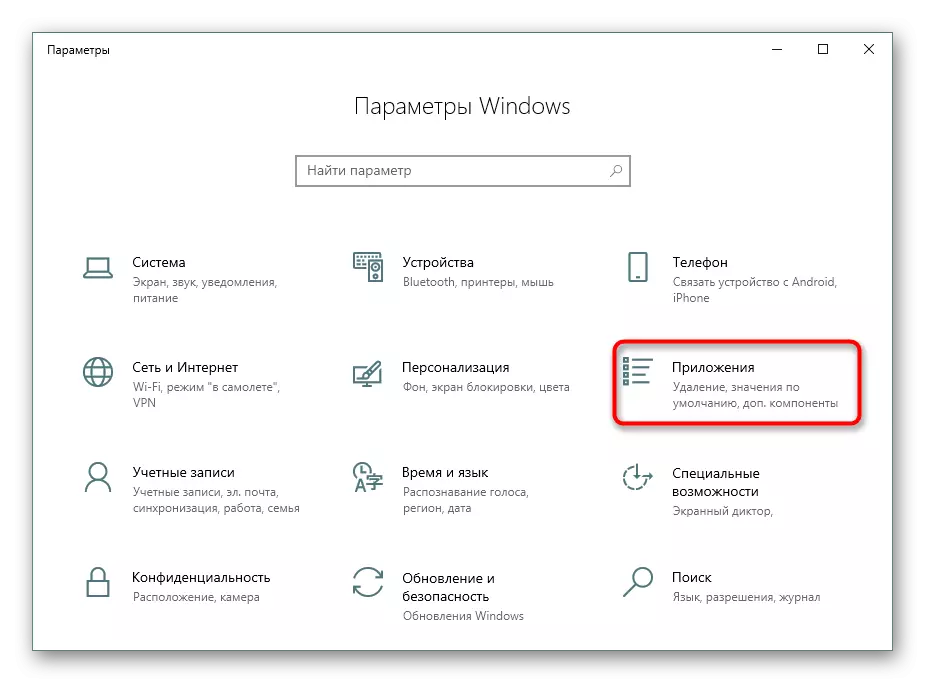
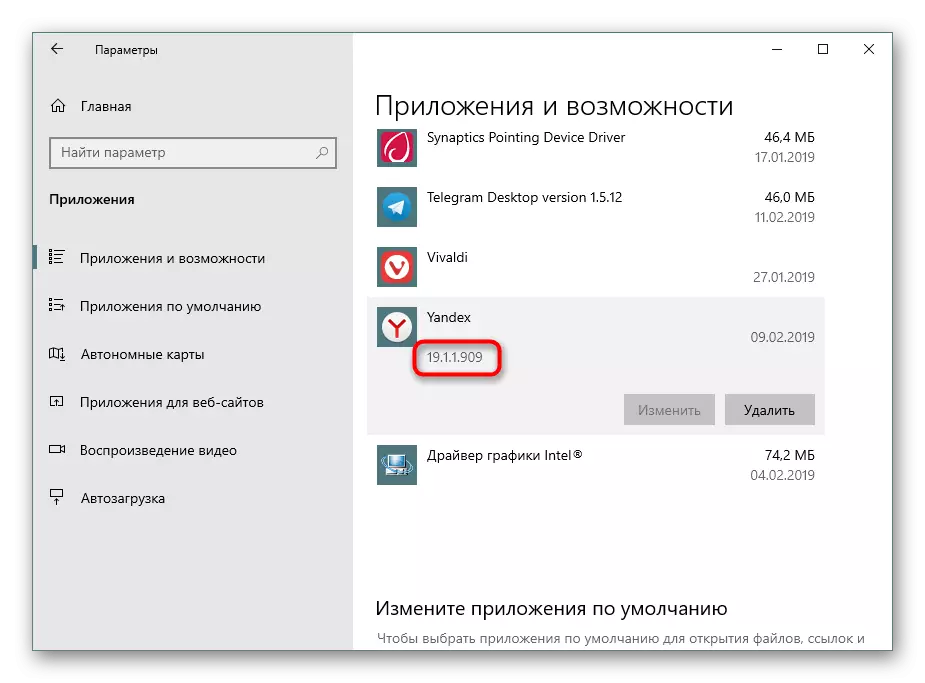
అన్ని ఇతర వినియోగదారులు "కంట్రోల్ ప్యానెల్" ను ఉపయోగించడానికి ఆహ్వానించబడ్డారు.
- ప్రారంభ మెను ద్వారా "కంట్రోల్ ప్యానెల్" తెరవండి.
- "కార్యక్రమాలు" విభాగానికి వెళ్లండి.
- ఇన్స్టాల్ చేసిన సాఫ్ట్వేర్ జాబితాలో, Yandex.Browser ను కనుగొనండి, LKM తో దానిపై క్లిక్ చేయండి, తద్వారా వెబ్ బ్రౌజర్ యొక్క సంస్కరణ గురించి సమాచారం తక్కువగా ఉంటుంది.
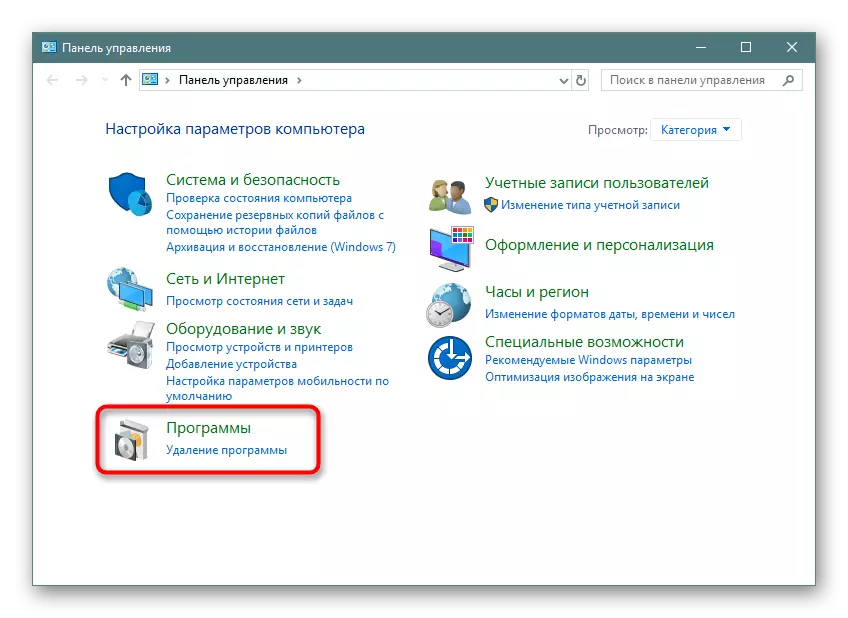
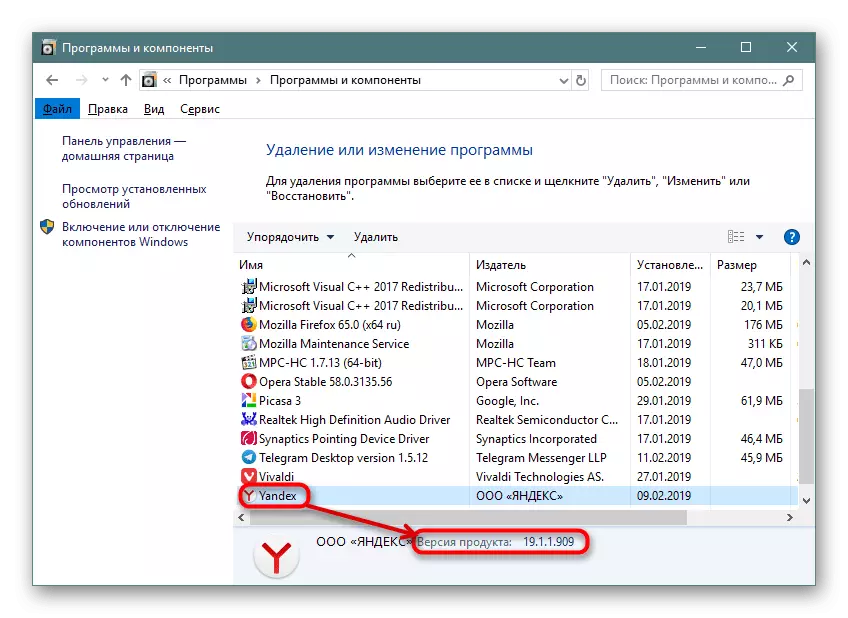
ఎంపిక 2: మొబైల్ అప్లికేషన్
తక్కువ తరచుగా, యబ్ వెర్షన్ ఈ బ్రౌజర్ను ఇంటర్నెట్ యాక్సెస్గా ఉపయోగించి మొబైల్ పరికరాల యజమానులను నేర్చుకోవాలి. ఇది కూడా తగినంత కొన్ని దశలను నిర్వహించడానికి.
విధానం 1: అప్లికేషన్ సెట్టింగులు
నడుస్తున్న వెబ్ బ్రౌజర్ యొక్క సెట్టింగుల ద్వారా వెర్షన్ను తెలుసుకోవడం వేగంగా.
- Yandex.Browser ను తెరవండి, దాని "మెనూ" కి వెళ్లి "సెట్టింగ్లు" ఎంచుకోండి.
- Niza జాబితా ద్వారా స్క్రోల్ మరియు "కార్యక్రమం" అంశం నొక్కండి.
- కొత్త విండో మొబైల్ బ్రౌజర్ యొక్క సంస్కరణను సూచిస్తుంది.
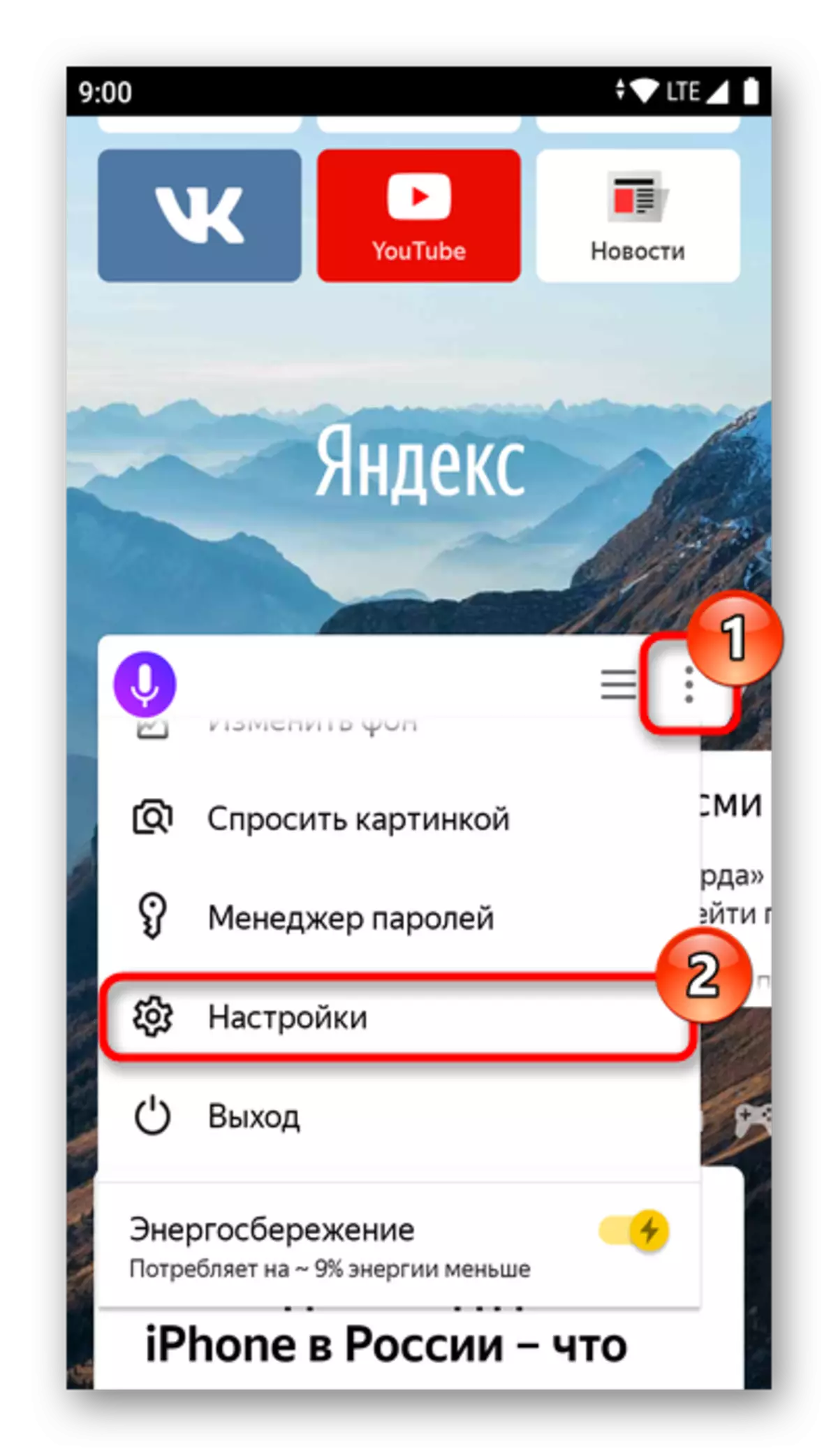
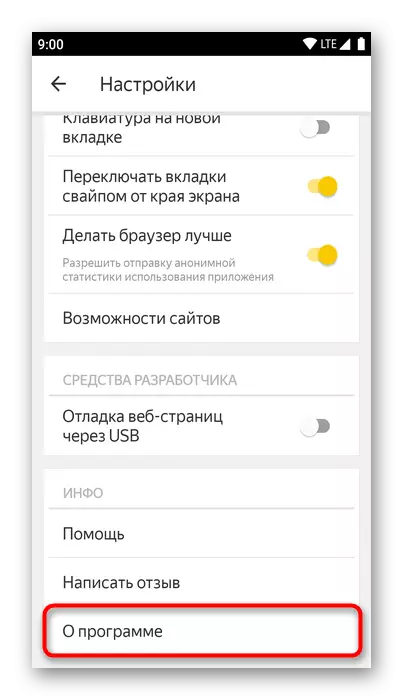
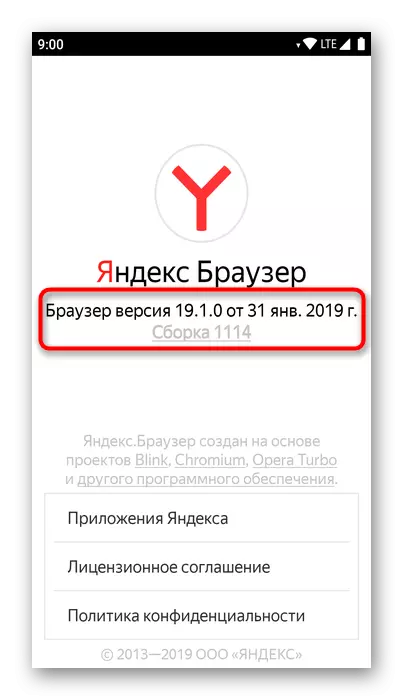
విధానం 2: అప్లికేషన్ జాబితా
ఒక వెబ్ బ్రౌజర్ను అమలు చేయకుండా, మీరు దాని ప్రస్తుత వెర్షన్ను కూడా కనుగొనవచ్చు. OS విధానం యొక్క వెర్షన్ మరియు షెల్ మీద ఆధారపడి స్వచ్ఛమైన Android 9 యొక్క ఉదాహరణలో మరిన్ని సూచనలను చూపబడుతుంది, కానీ అంశాల పేర్లు కొద్దిగా తక్కువగా ఉంటాయి.
- తెరువు "సెట్టింగులు" మరియు "అప్లికేషన్లు మరియు నోటిఫికేషన్లు" కు వెళ్ళండి.
- Yandex.Browser ఎంచుకోండి చివరి నడుస్తున్న అనువర్తనాల జాబితా నుండి లేదా "అన్ని అప్లికేషన్లు చూపించు" క్లిక్ చేయండి.
- సంస్థాపిత సాఫ్ట్వేర్ జాబితా నుండి, "బ్రౌజర్" లో కనుగొని నొక్కండి.
- మీరు "అధునాతన" విస్తరించేందుకు "అప్లికేషన్" మెనులో వస్తాయి.
- Yandex.baUser వెర్షన్ దిగువన సూచించబడుతుంది.
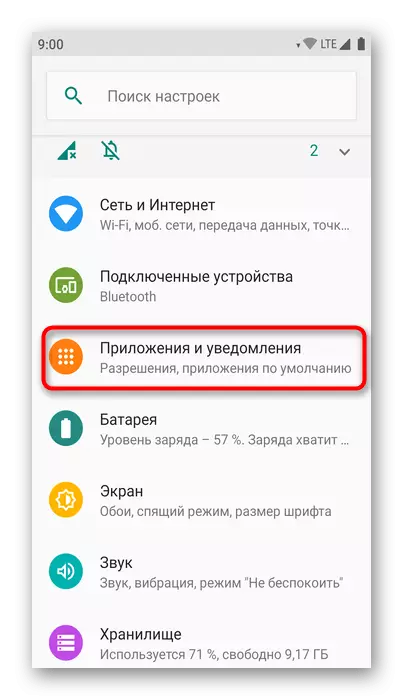
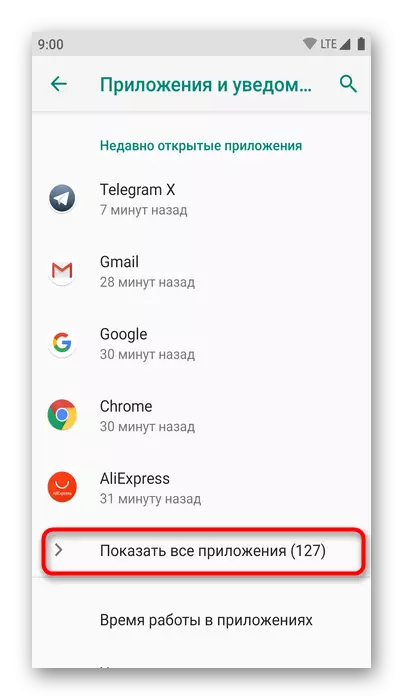
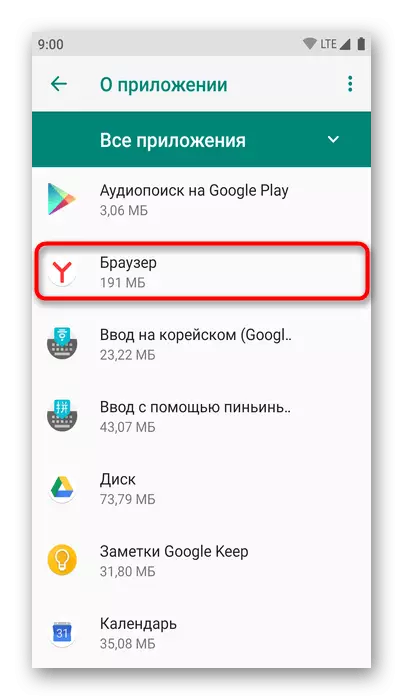
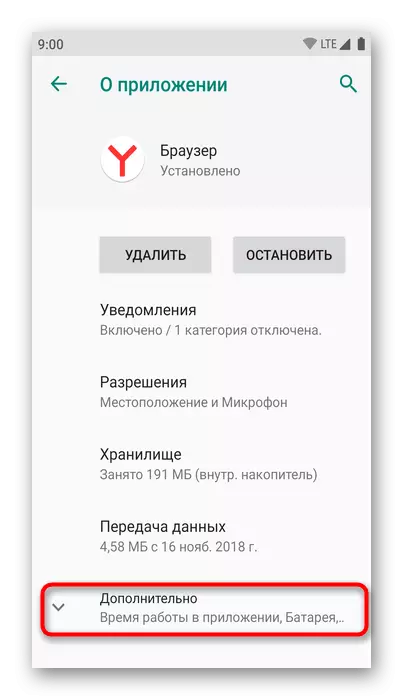
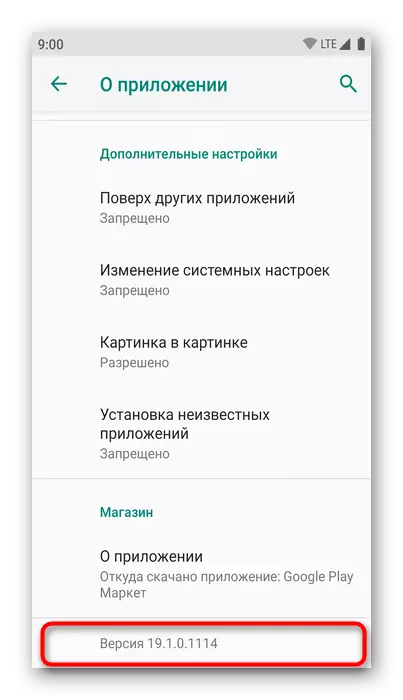
ఇప్పుడు మీరు డెస్క్టాప్ మరియు మొబైల్ Yandex.baUser యొక్క సంస్కరణను దాని సెట్టింగ్ల ద్వారా ఎలా చూడాలో లేదా వెబ్ బ్రౌజర్ను కూడా నడుపుతున్నట్లు తెలుసు.
